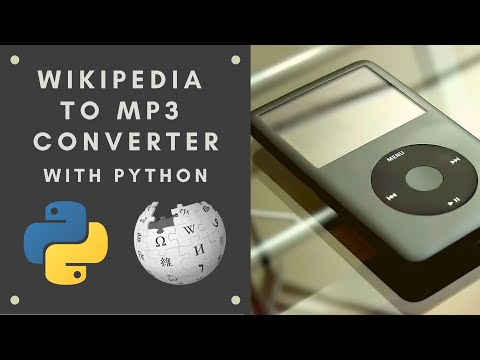Vaizdas: andreasnilsson1976 per Compfight cc ir Aviad Raviv-Vash
Mes pateikėime įžanginį "mRemoteNG" kelionę savo vadove "Kaip naudotis mRemoteNG valdyti visus jūsų nuotolinius ryšius". Šiame vadove mes pasinerkime giliau ir parodysime keletą patarimų, kuriuos naudodamiesi reguliariai dirbdami su juo.
WinSCP integracija
Mes jau minėjome WinSCP praeityje; ši programa turėtų būti jau jūsų arsenale, jei administruojate "Linux" sistemas iš "Windows".
Daugelis žmonių, kurie buvo supažindinti su "mRemoteNG", tiesiog nežino, kad galima integruoti abu, ir galų gale išlaikyti du "ryšio duomenų bazių" rinkinius. Be to, daug laiko, nes "mRemoteNG" yra toks "galutinis viskas yra visas sprendimas", tai yra vienintelis, kuris gauna "meilę", ir kiekvieną kartą, kai yra naudojamas WinSCP, ryšio duomenys įvedami rankiniu būdu.
Visus išvardytus veiksmus galima lengvai pašalinti naudojant "mRemoteNG" išorinių įrankių funkciją. Su šia funkcija galima pakviesti "WinSCP" ir perduoti jai visas susijusias detales, kurias jau turi "mRemoteNG".
Jei neturite įdiegto "WinSCP", eikite į priekį ir atlikite tai dabar.
Norėdami pridėti "Išorinį įrankį", eikite į meniu "Įrankiai" ir pasirinkite "Išoriniai įrankiai".

Dešiniuoju pelės mygtuku spustelėkite bet kurioje viršutinėje skirtuko dalyje, ir jums bus pateiktas meniu, kuriame bus sukurtas "Naujas išorinis įrankis".


sftp://%Username%:%Password%@%Hostname%
Taigi atrodo, kad:

Norėdami pasinaudoti savo nauja galimybe, dešiniuoju pelės klavišu spustelėkite skirtuko "Connections" SSH tipą, suraskite įrašą "Išoriniai įrankiai" ir spustelėkite naujai sukurtą "WinSCP" parinktį.

Slaptažodis Revealer
Dėl to, kad "mRemoteNG" palaiko visus slaptažodžius grįžtamuosius šifravimus (kad jie galėtų jį naudoti), juos galima išskleisti kiekvieno ryšio pagrindu. Norėdami tai pasiekti, mes turėsime mRemoteNG perduoti "slaptažodžio" parametrą, kad jis būtų "echo" ed į įprastą seną komandų eilutę.
Įtraukite dar vieną "Išorinį įrankį", kaip parodyta aukščiau, tik šį kartą pavadinsite įrankį "Password Revealer", o lauke "filename" bus laikoma tik "cmd" direktyva. Tačiau, skirtingai nuo ankstesnio pavyzdžio, jūs užpildysite eilutę "Argumentai" žemiau:
/k echo '%password%'
Galutinis darbas atrodytų taip:


Sujungimo failo dezinfekavimas
Savo "mRemoteNG" sąrankos metu sukūrėte dešimtis ar net šimtus ryšio profilių, o tada gausite naują komandos narį. Norite pateikti jiems savo prisijungimo failą, bet jei tai padarysite, jūs suteikiate jiems savo įgaliojimus … Nebijok, nes HTG jus aplankė.
Mes parodysime, kaip visame pasaulyje ištrinti slaptažodžius iš "mRemoteNG" ryšio failo.
Pastaba: tam reikės ištrinti savo "Uber Geek", tačiau tai nėra labai sudėtinga procedūra.
Visų pirma jums reikės teksto redaktoriaus, kuris gali atlikti "įprastas išraiškas", pvz., "Notepad ++" ar "Sublime" (šiame pavyzdyje naudosime "Notepad ++"). Tada uždarykite mRemoteNG ir viename iš šių redaktorių atidarykite savo ryšio failą (kuris pagal nutylėjimą yra "C: Vartotojai \% your-username% AppData Roaming mRemoteNG").
Atlikite "Pakeiskite" (naudokite "Ctrl + H") ir pakeiskite "Paieškos režimas" į "Reguliarus išraiška". Tada pakeiskite:
Password='.+?' H
Su
Password='' H
Kuris atrodytų:

Pasaulis yra didesnė laboratorija
Turite mRemoteNG triuką, kurį norėtumėte pasidalinti? Atsiųskite ją mums diskusijų forume.
Leiskite parodyti jums tikrąją Tessaigos galią